Excel es una herramienta poderosa y versátil que nos permite organizar y analizar datos de manera eficiente. Una de las funcionalidades más útiles y prácticas que ofrece es la opción de autorrelleno. En este artículo, aprenderemos cómo activar y utilizar esta función para optimizar nuestras tareas en Excel.

¿Qué es la opción de autorrelleno en Excel?
La opción de autorrelleno en Excel nos permite copiar y rellenar automáticamente datos en una columna o fila, basándose en un patrón o serie establecida. Esto significa que no es necesario copiar y pegar manualmente cada celda, lo que ahorra tiempo y minimiza errores.
Por ejemplo, si tenemos una columna con los meses del año y queremos completar una columna adyacente con los números correspondientes, podemos utilizar la opción de autorrelleno para hacerlo de forma rápida y sencilla.
Activando la opción de autorrelleno en Excel
De forma predeterminada, la opción de autorrelleno está activada en Excel. Sin embargo, si por alguna razón está desactivada, podemos seguir estos pasos para activarla:
- Abre Excel y dirígete a la pestaña archivo en la barra de herramientas.
- Haz clic en opciones en el menú desplegable.
- En la ventana de opciones de excel, selecciona la pestaña avanzadas .
- Desplázate hacia abajo hasta encontrar la sección editar y asegúrate de que la casilla habilitar controladores de relleno y arrastrar y colocar esté marcada.
- Haz clic en aceptar para guardar los cambios.
Una vez que hayas activado la opción de autorrelleno, podrás utilizarla en tus hojas de cálculo de Excel.
Utilizando la opción de autorrelleno en Excel
Una vez que la opción de autorrelleno está activada, podemos empezar a utilizarla para copiar y rellenar datos en nuestras hojas de cálculo. A continuación, se muestra cómo utilizarla:
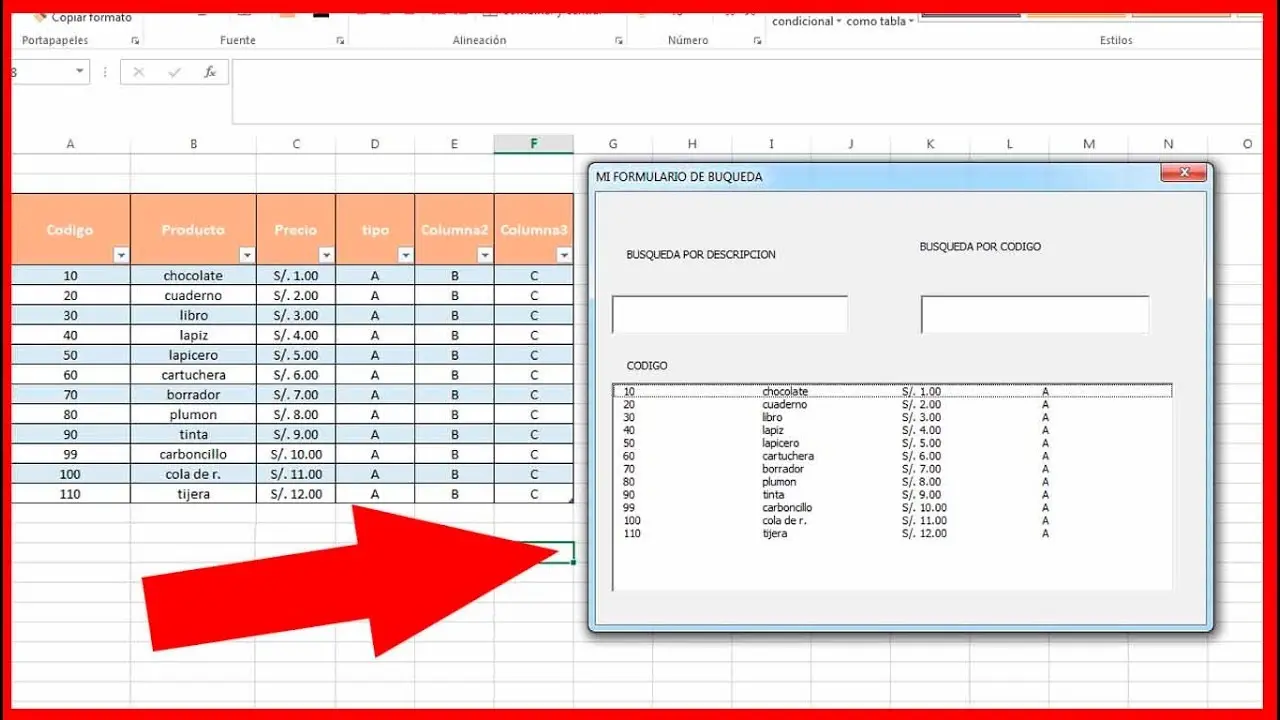
- Selecciona la celda o rango de celdas que contiene el patrón o serie que deseas copiar.
- Haz clic en el controlador de relleno en la esquina inferior derecha de la celda seleccionada. El controlador de relleno es un pequeño cuadrado negro.
- Arrastra el controlador de relleno hacia abajo o hacia la derecha, dependiendo de la dirección en la que desees copiar los datos.
- Suelta el botón del mouse para completar el autorrelleno.
Excel copiará automáticamente el patrón o serie original y lo aplicará a las celdas adyacentes, rellenando así la columna o fila deseada.
Consejos y trucos para utilizar la opción de autorrelleno
A continuación, presentamos algunos consejos y trucos para aprovechar al máximo la opción de autorrelleno en Excel:
- Si deseas copiar una serie de números en orden ascendente o descendente, simplemente escribe los dos primeros números y arrastra el controlador de relleno para que Excel complete automáticamente la serie.
- Si deseas copiar una serie de fechas, puedes escribir la primera fecha y utilizar el controlador de relleno para completar la serie de forma consecutiva.
- Si deseas copiar una serie de texto o palabras, puedes escribir las dos primeras palabras y utilizar el controlador de relleno para completar la serie automáticamente.
- Si necesitas copiar una serie personalizada, puedes crear tu propio patrón y utilizar el controlador de relleno para aplicarlo a otras celdas.
Consultas habituales sobre la opción de autorrelleno en Excel
¿Puedo utilizar la opción de autorrelleno en columnas no contiguas?
Sí, puedes utilizar la opción de autorrelleno en columnas no contiguas. Simplemente selecciona la columna deseada y sigue los pasos mencionados anteriormente para activar y utilizar la función de autorrelleno.
¿La opción de autorrelleno funciona en otras aplicaciones de Microsoft Office?
No, la opción de autorrelleno está diseñada específicamente para Excel y no está disponible en otras aplicaciones de Microsoft Office, como Word o PowerPoint.
¿Puedo utilizar la opción de autorrelleno con fórmulas en Excel?
Sí, la opción de autorrelleno también funciona con fórmulas en Excel. Puedes escribir una fórmula en una celda y utilizar el controlador de relleno para aplicarla a otras celdas de forma automática.
La opción de autorrelleno en Excel es una herramienta poderosa que nos permite copiar y rellenar automáticamente datos en columnas y filas. Al activar esta opción y utilizarla de manera efectiva, podemos ahorrar tiempo y minimizar errores en nuestras tareas de hojas de cálculo. Esperamos que este artículo te haya ayudado a comprender cómo activar y utilizar la opción de autorrelleno en Excel. ¡Empieza a aprovechar al máximo esta funcionalidad inteligente y optimiza tus tareas en Excel!
Si quieres conocer otras notas parecidas a Columnas excel: optimiza tareas con autorrelleno puedes visitar la categoría Inteligencia.

